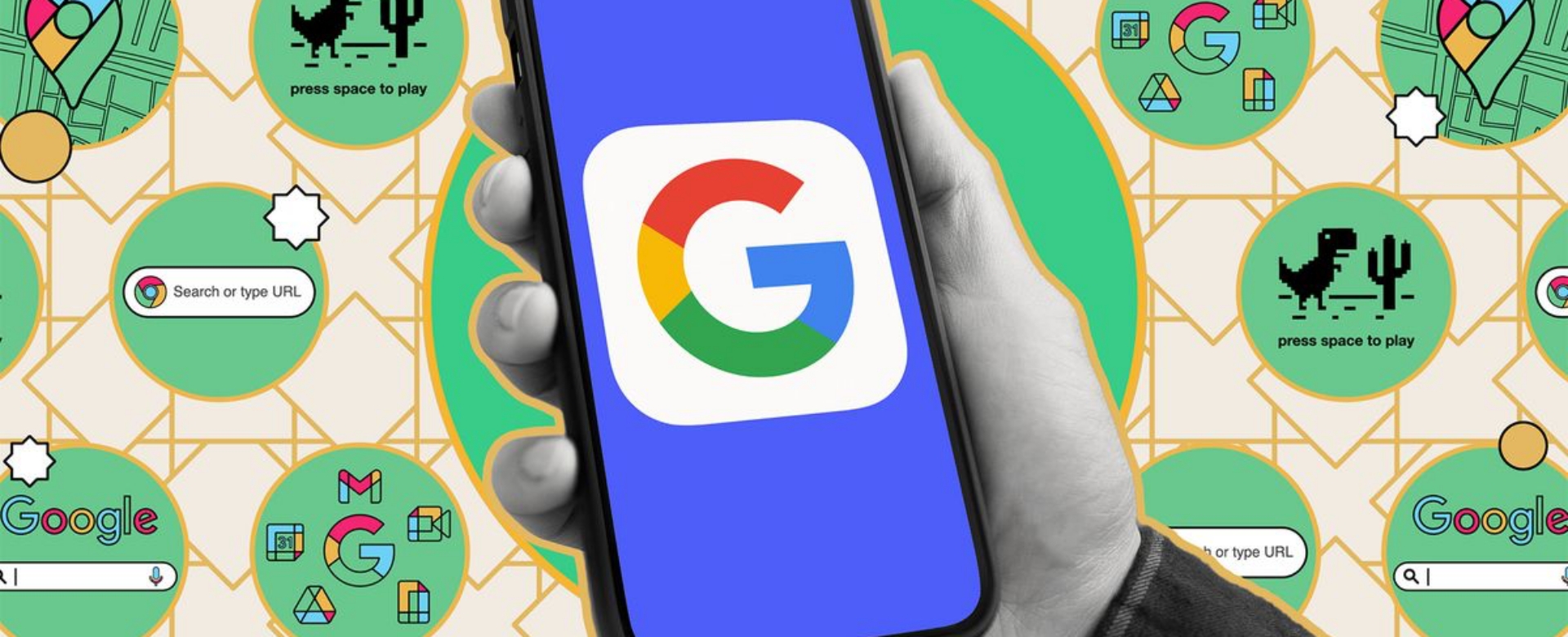
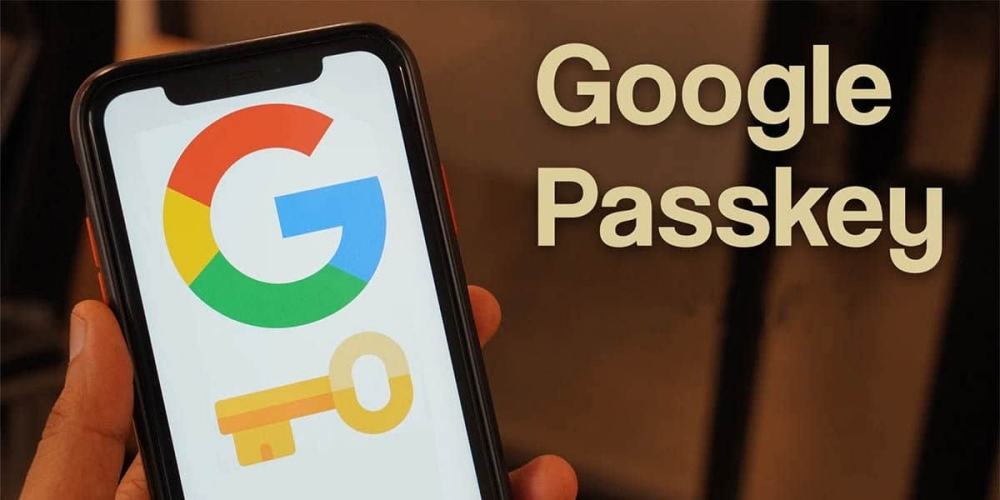
Nói một cách dễ hiểu thì passkey là một khóa duy nhất dành riêng cho thiết bị sử dụng xác thực trên thiết bị, chẳng hạn như quét vân tay, nhận dạng khuôn mặt hoặc vuốt màn hình để nhập mật khẩu, để đăng nhập vào tài khoản mà không cần nhớ mật khẩu phức tạp. Apple và Microsoft cũng cho biết họ sẽ chấp nhận đăng nhập không cần mật khẩu.
Passkey sử dụng xác thực dành riêng cho thiết bị duy nhất để đăng nhập vào tài khoản. Người dùng tạo một mật mã duy nhất, có thể bao gồm các phương pháp như Face ID, quét vân tay hoặc mã PIN. Một passkey riêng tư được tạo trên thiết bị, và một khóa chung tương ứng sẽ được gửi tới Google. Khi nhận được yêu cầu đăng nhập tài khoản, Google sẽ gửi tín hiệu ping tới thiết bị để xem các phím có khớp hay không.
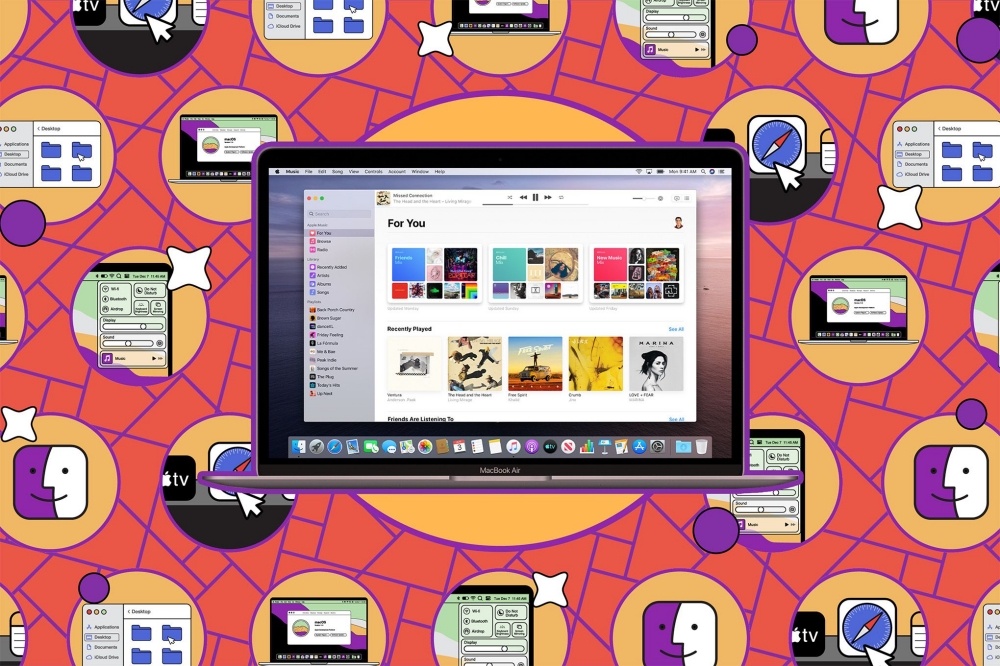
Những người ủng hộ passkey cho rằng, phương pháp bảo mật mới này có khả năng chống lại các cuộc tấn công lừa đảo cao hơn và thuận tiện hơn so với việc quản lý mật khẩu, cũng như không cần xác thực hai yếu tố để dự phòng trong trường hợp ai đó đánh cắp mật khẩu của họ. Passkey cũng cung cấp một lớp bảo mật bổ sung, vì chúng dựa trên xác thực trên thiết bị, khiến chúng khó bị hack hoặc đánh cắp hơn.
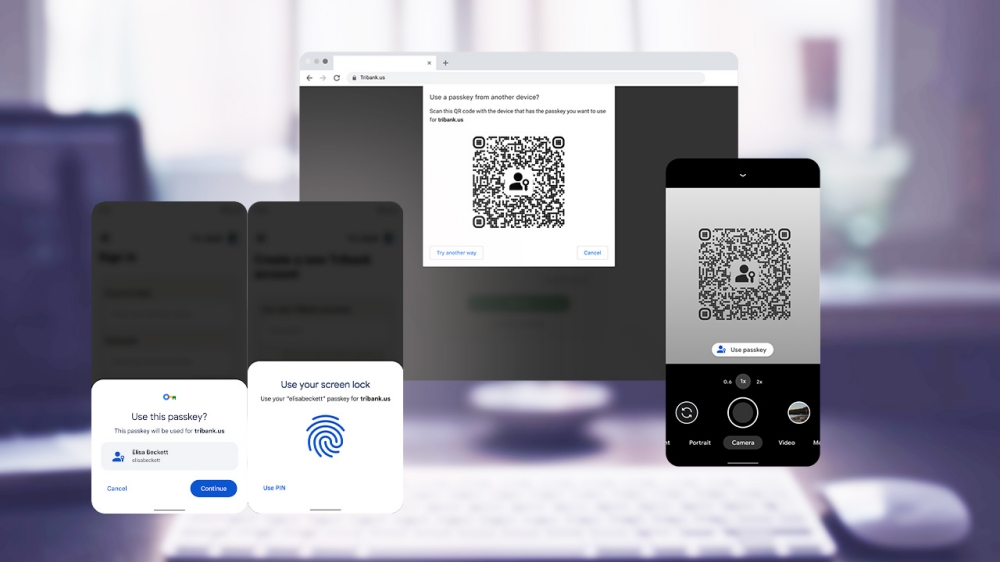
Theo Digital Defense Report mới nhất của Microsoft, số lượng các cuộc tấn công bằng mật khẩu đã tăng vọt lên mức ước tính là 921 cuộc tấn công mỗi giây, tăng 74% trong một năm. Một vấn đề lớn với mật khẩu là con người có xu hướng sử dụng các cụm từ/những con số giống nhau hoặc rất giống nhau cho mật khẩu của họ trên nhiều nền tảng để dễ nhớ hơn, và chúng thường chứa thông tin cá nhân. Tệ hơn nữa, việc chọn mật khẩu đơn giản sẽ tạo ra mục tiêu hoàn hảo để tin tặc dễ dàng truy cập vào tài khoản của các cá nhân. Điều này có nghĩa là tin tặc có thể truy cập vào nhiều tài khoản do người dùng sở hữu, chỉ bằng cách tìm ra mật khẩu của họ cho một trang web hoặc nền tảng.
Thiết bị di động cần chạy ít nhất iOS 16 hoặc Android 9.
Máy tính phải chạy ít nhất MacOS Ventura hoặc Windows 10.
Ngoài ra, trình duyệt web ít nhất phải là Chrome 109, Safari 16 hoặc Edge 109.
Trong trình duyệt web bạn chọn – trên điện thoại, máy tính bảng hoặc máy tính – hãy truy cập g.co/passkeys. Nếu bạn đã đăng nhập vào tài khoản Google hiện tại của mình, bạn sẽ được yêu cầu nhập mật khẩu thông thường để xác minh danh tính của mình. Nếu bạn cần chuyển đổi tài khoản, hãy nhấn vào email hiện tại để chọn từ tất cả các tài khoản Google khác của bạn.
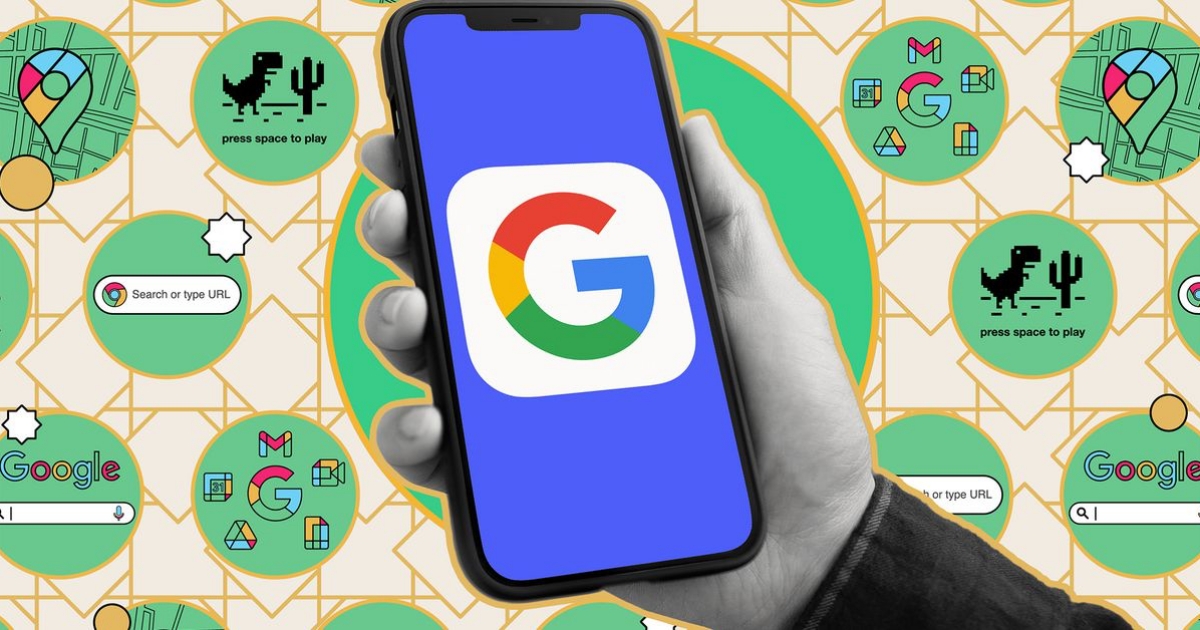
Bây giờ hãy nhập mật khẩu của bạn khi được nhắc và nhấn “tiếp theo”. Trên trang tiếp theo, bạn sẽ được yêu cầu tạo mật khẩu. Khi cửa sổ bật lên xuất hiện, nhấn “tiếp tục”. Mã xác nhận sẽ được lưu vào thiết bị của bạn và mã này thay đổi tùy theo thiết bị của bạn.
Bạn sẽ cần làm theo hướng dẫn và sử dụng các thông tin sinh trắc học mà thiết bị của bạn yêu cầu để xác nhận danh tính. Sau khi bạn thực hiện, mật khẩu của bạn sẽ được tạo cho thiết bị đó.
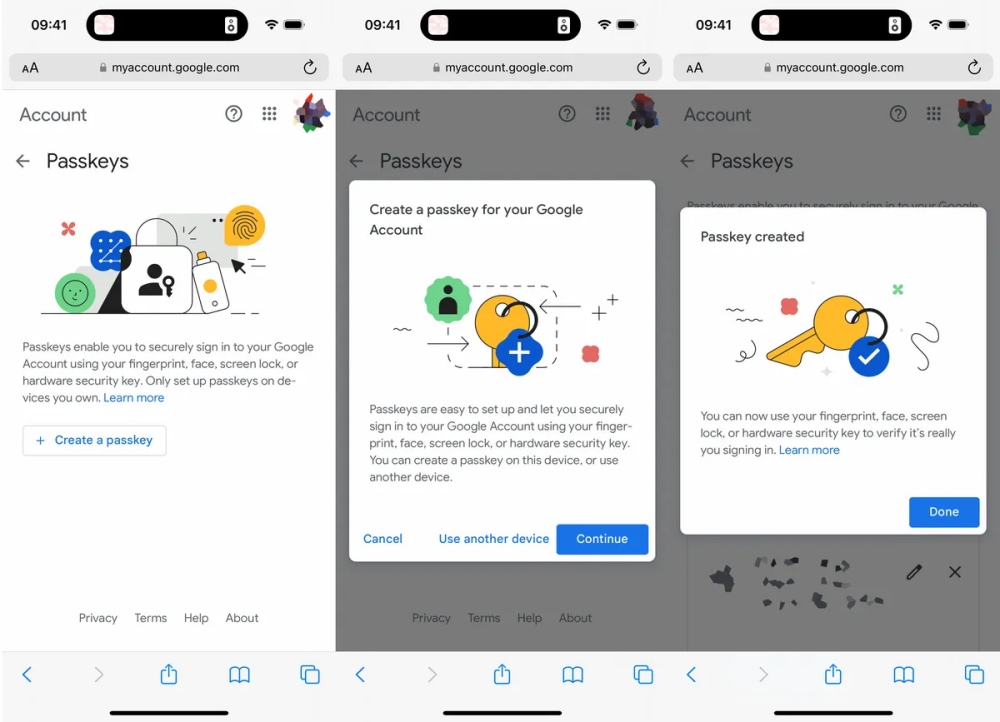
Lưu ý: Có một tùy chọn để tạo passkey bằng thiết bị khác (máy tính bảng, khóa bảo mật bên ngoài). Tuy nhiên, phương pháp đơn giản nhất là tạo passkey trên thiết bị bạn đang sử dụng.
Giờ đây, bạn có thể sử dụng passkey để đăng nhập vào tài khoản Google của mình. Nếu bạn đã bật xác thực hai yếu tố, thì passkey của bạn sẽ bỏ qua 2FA vì passkey đã thể hiện bạn có quyền sở hữu thực đối với điện thoại của mình (đây là chức năng cơ bản của 2FA). Ngoài ra, nếu bạn không muốn sử dụng passkey của mình vì bất kỳ lý do gì, bạn luôn có thể sử dụng mật khẩu của mình để đăng nhập.
Nếu vì bất kỳ lý do gì bạn bị mất thiết bị hoặc bị đánh cắp, bạn vẫn có thể đăng nhập vào tài khoản Google của mình. Hãy sử dụng một thiết bị khác có quyền truy cập vào tài khoản Google của bạn, bằng cách truy cập g.co/passkeys, đăng nhập vào tài khoản của bạn bằng mật khẩu thông thường và xóa passkey được liên kết với thiết bị bị mất hoặc bị đánh cắp của bạn. Chỉ cần nhấn “X” bên cạnh passkey, sau đó nhấn “xóa” và quay lại sử dụng mật khẩu của bạn.
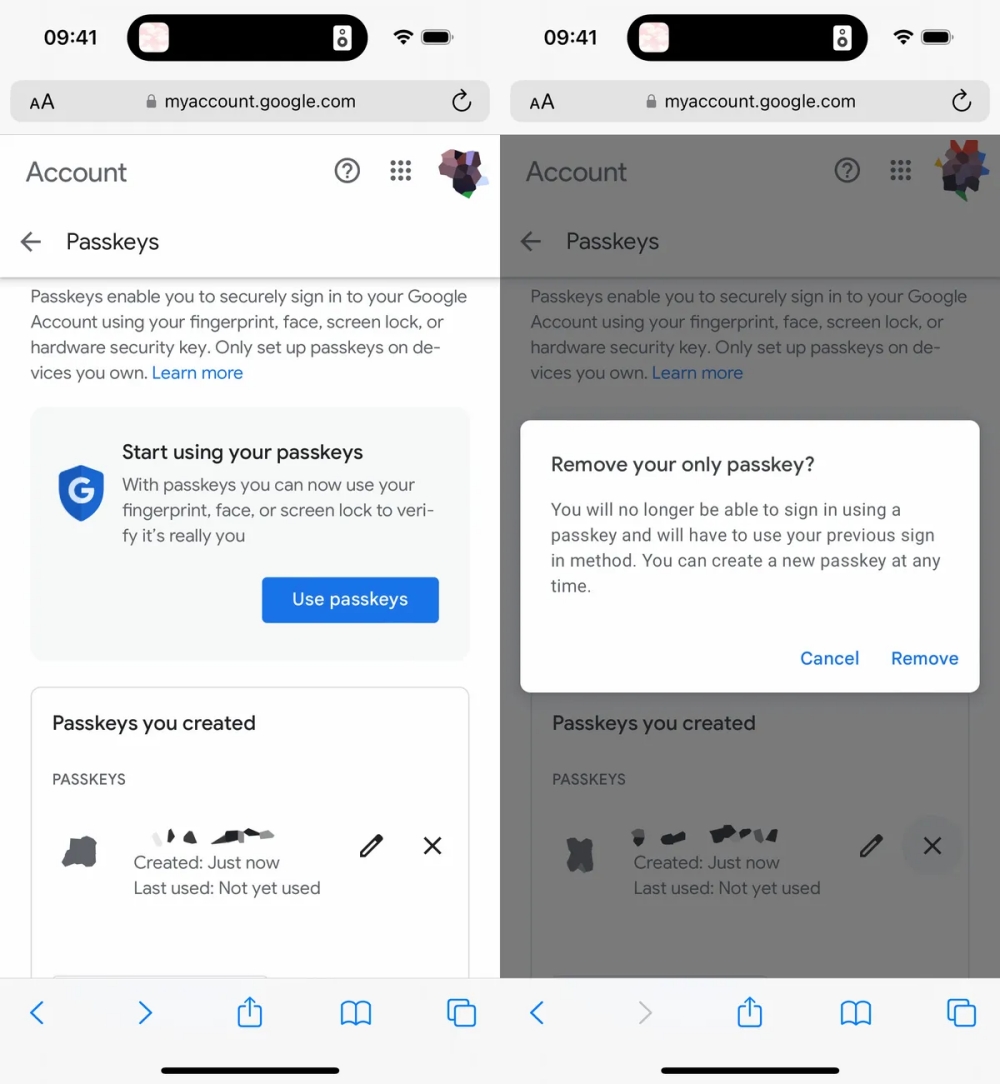
Tuy vẫn còn một số hạn chế như cần mật khẩu dự phòng để đăng nhập vào thiết bị nếu chẳng may bị mất, nhưng tương lai không mật khẩu đang đến gần hơn bao giờ hết. Passkey là bước tiến đầy tiềm năng cho một tương lai công nghệ không cần đến những quản lý mật khẩu phức tạp. Đây là một trong những cải tiến lớn nhất về bảo mật trực tuyến trong những năm gần đây, và nó có thể thay đổi cách chúng ta sử dụng web.
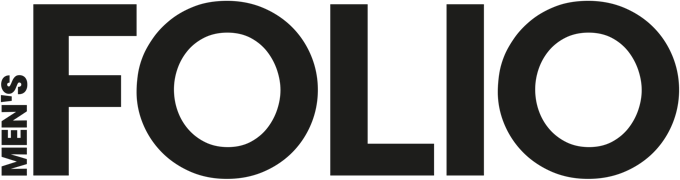
MEN’S FOLIO, tạp chí quốc tế về thời trang và phong cách sống dành cho Quý Ông sành điệu, có bề dày hơn 25 năm kể từ ngày thành lập đầu tiên vào năm 1997 tại Singapore. Men’s Folio mang sứ mệnh quảng bá tài năng châu Á, cũng như xu hướng thời trang nổi bật nhất qua các mùa. Hiện ấn phẩm đã có mặt tại đa quốc gia, hoạt động mạnh mẽ ở các nước Đông Nam Á, và chính thức có mặt tại Việt Nam vào tháng 11/2020. Ấn phẩm Men’s Folio Vietnam hội tụ những bài viết tinh hoa, hình ảnh bắt mắt, giới thiệu những nhân vật danh tiếng của ngành công nghiệp thời trang và giải trí Việt Nam. Cùng cái nhìn tổng quan về xu hướng, thời trang và phong cách sống nổi bật nhất dành cho phái mạnh theo từng mùa/năm.
Copyright © 2024 Luxuo Media Vietnam. All Rights Reserved. Website Developed by Tony Toàn
